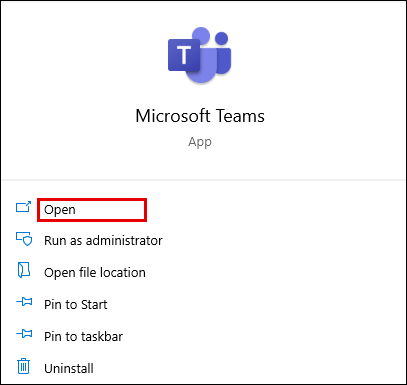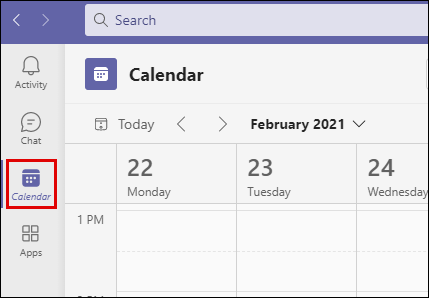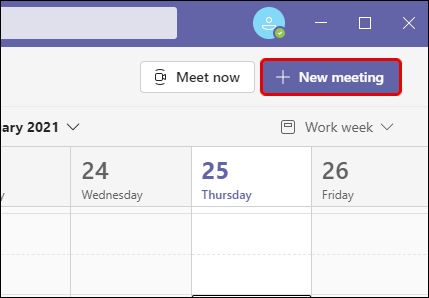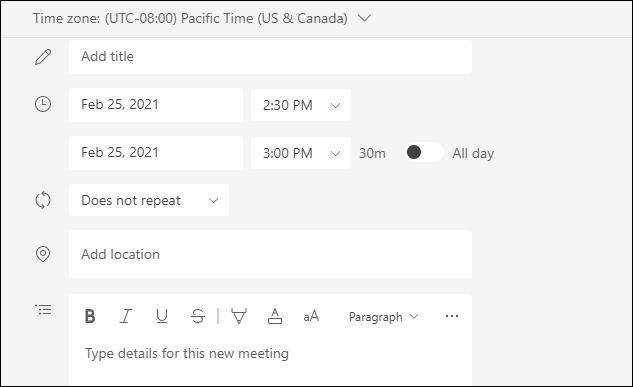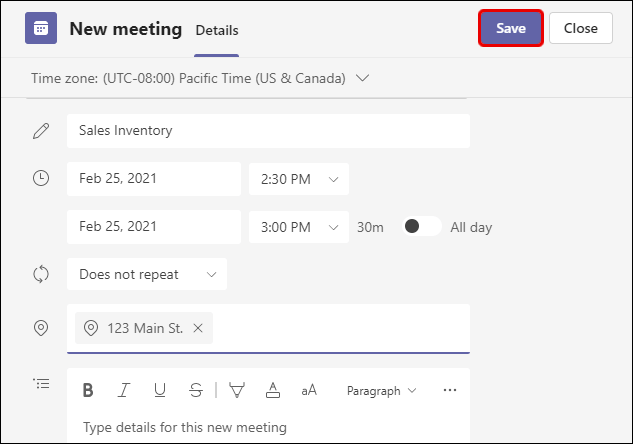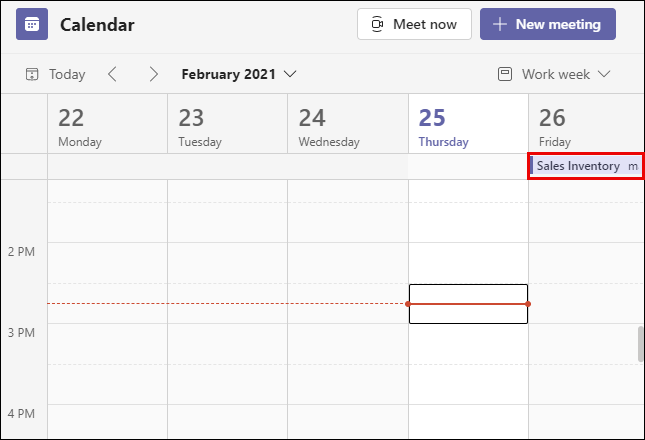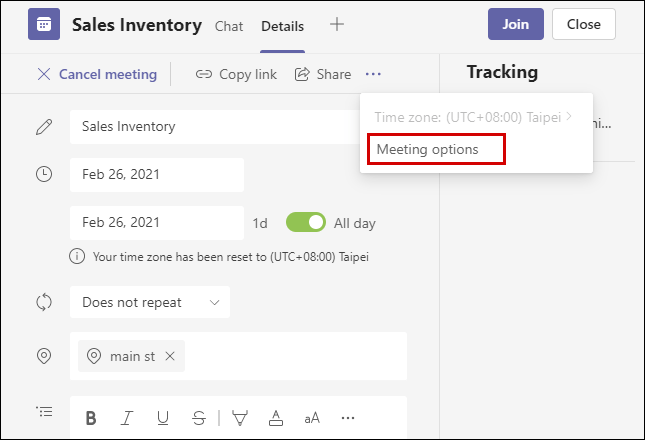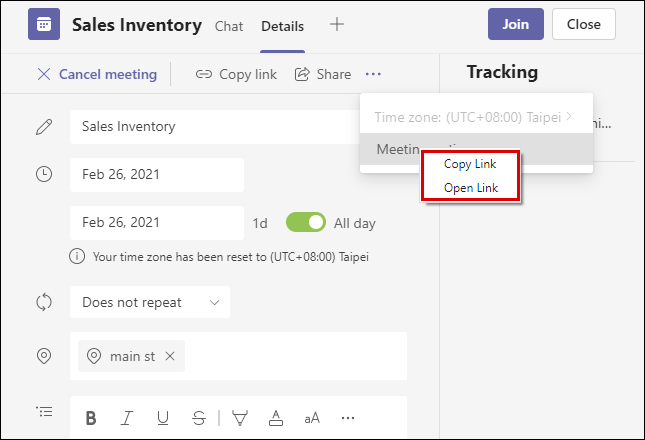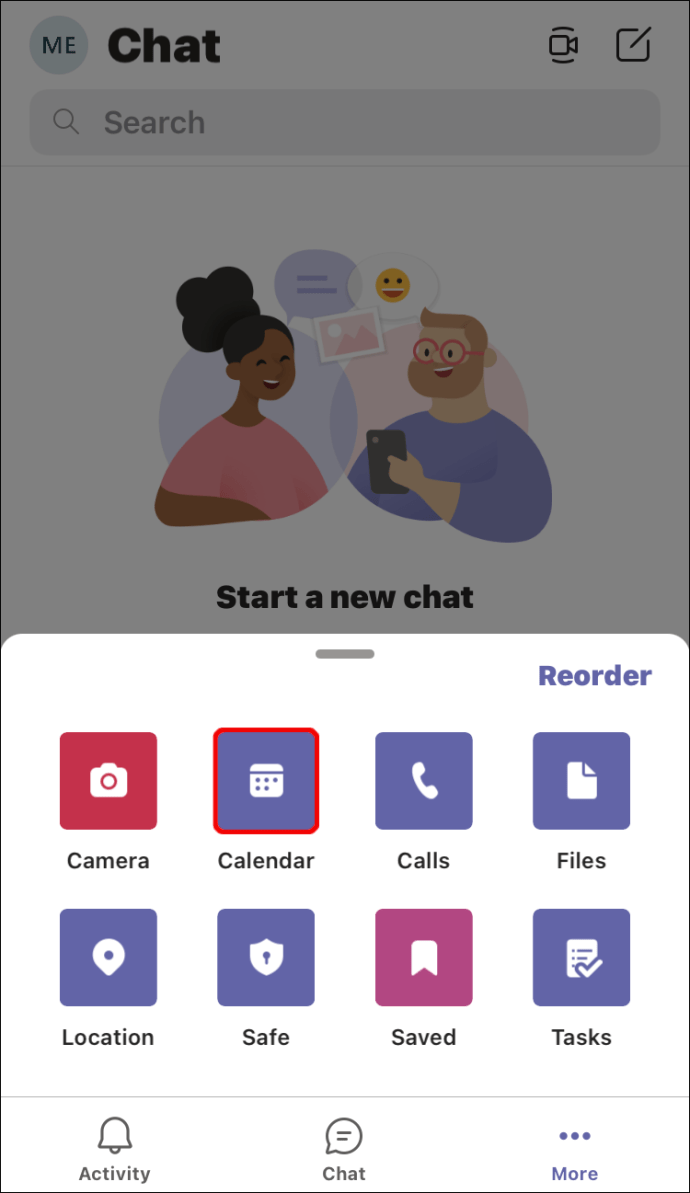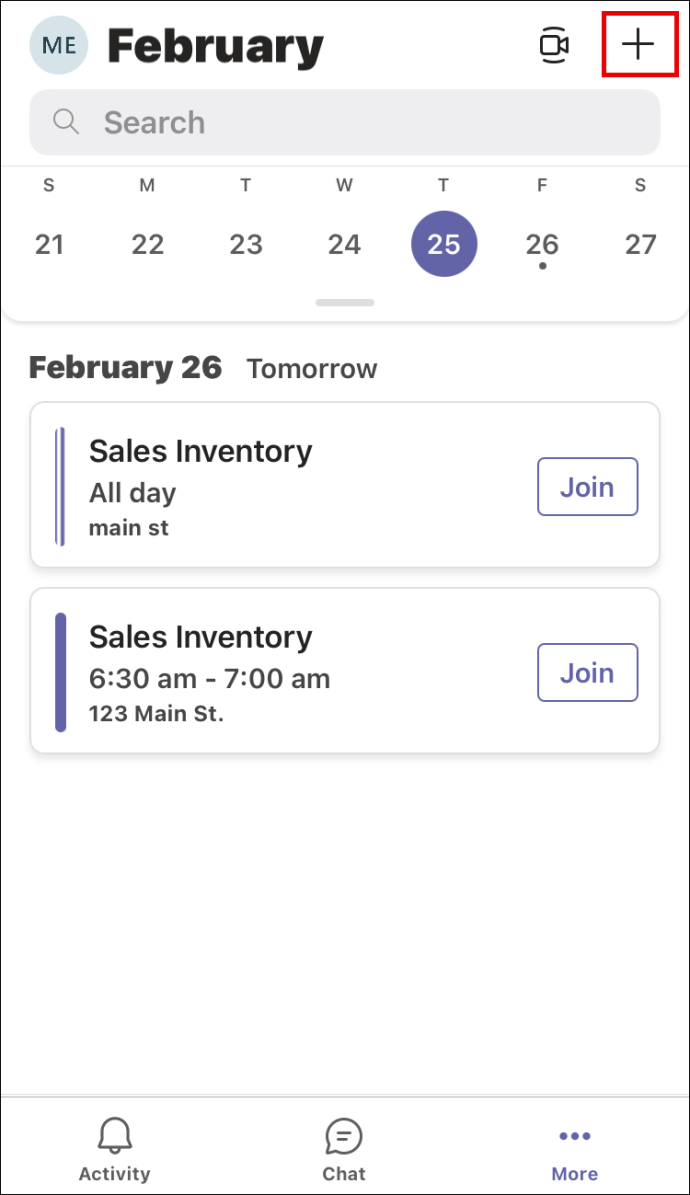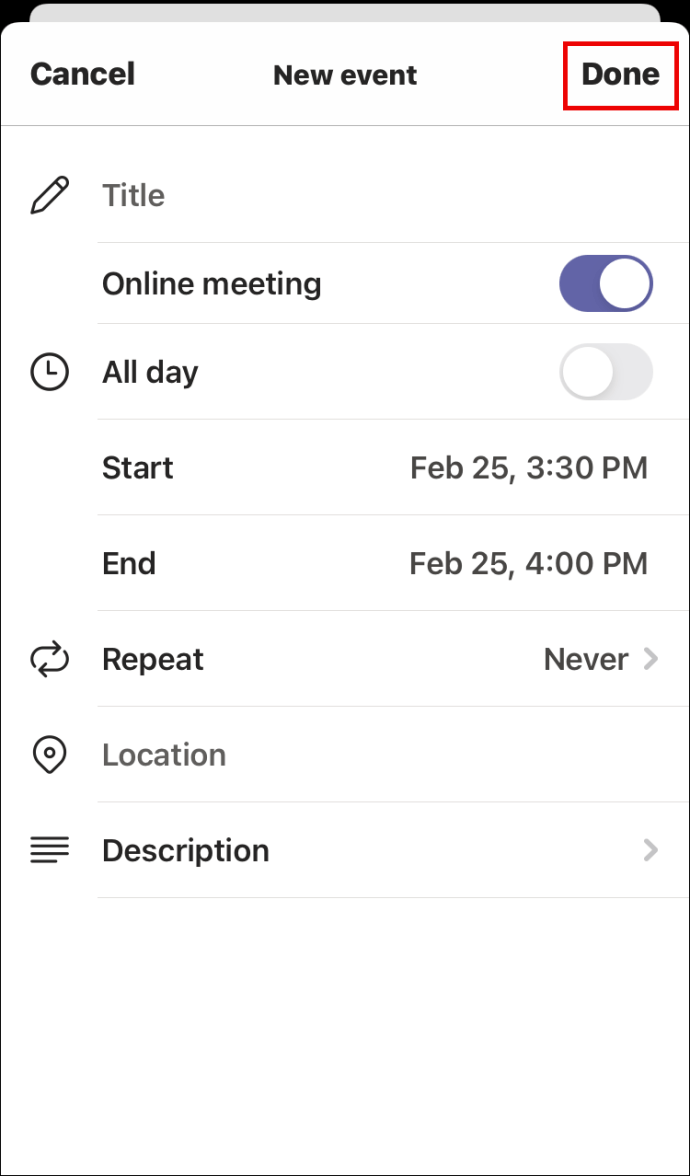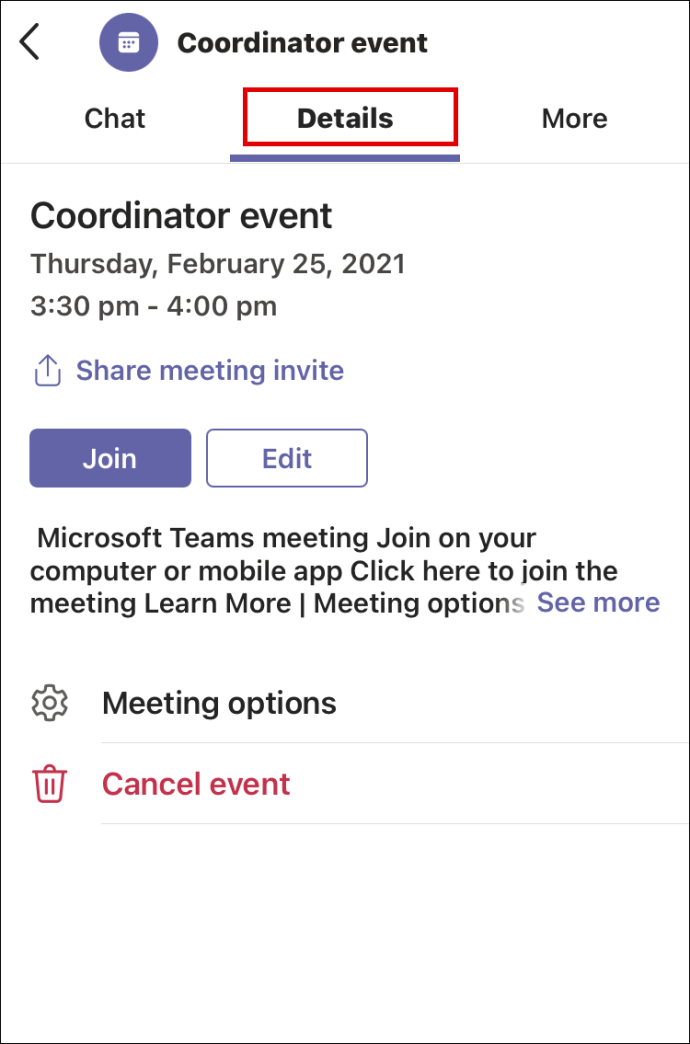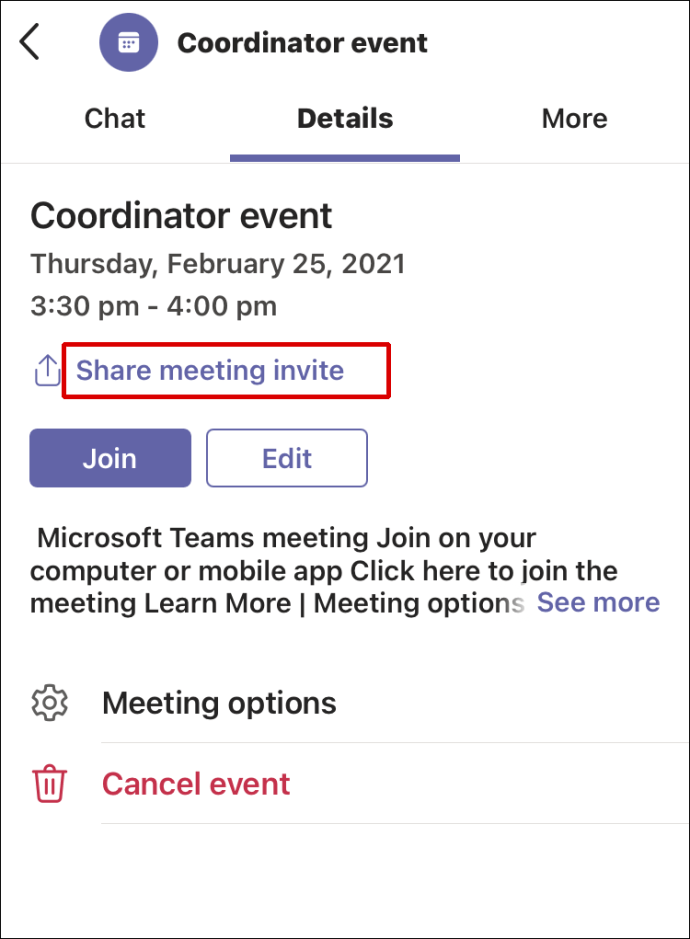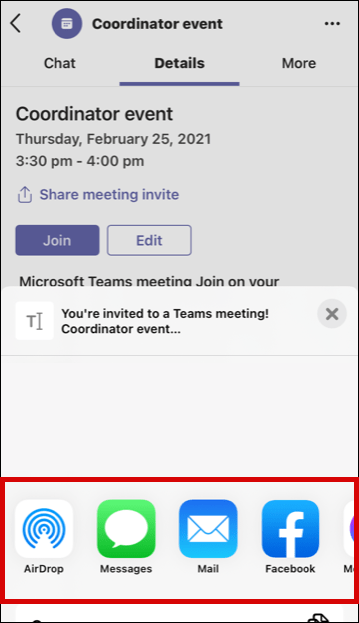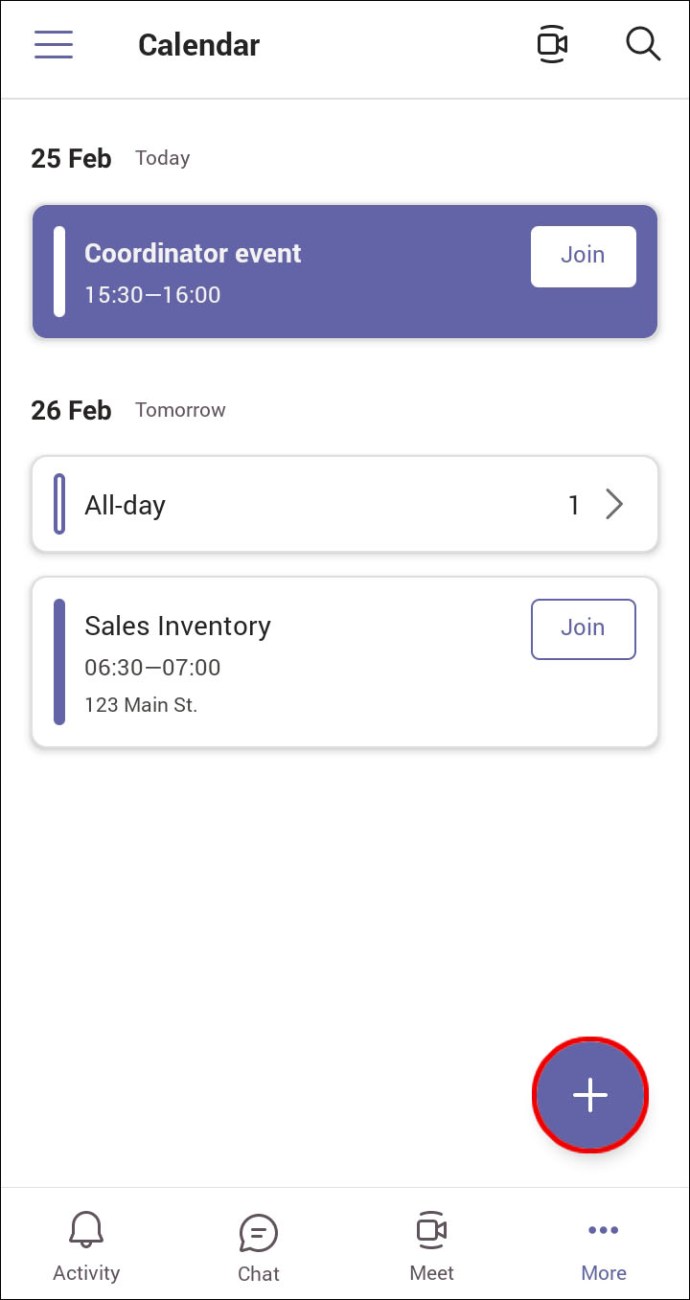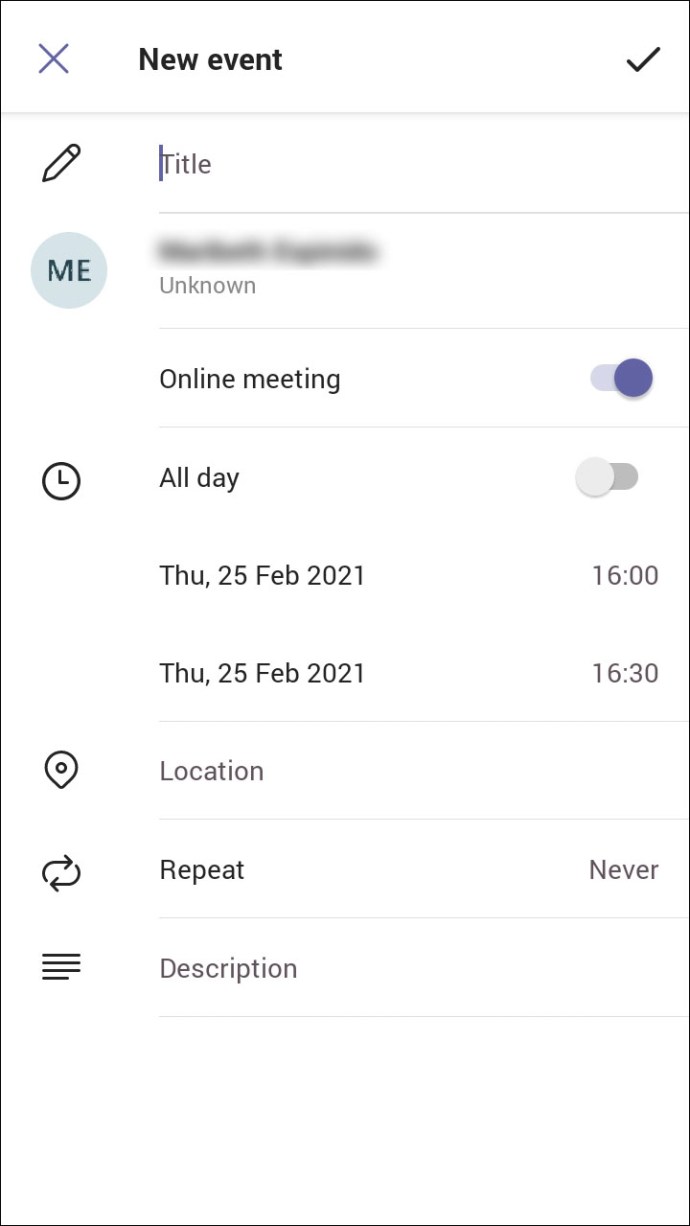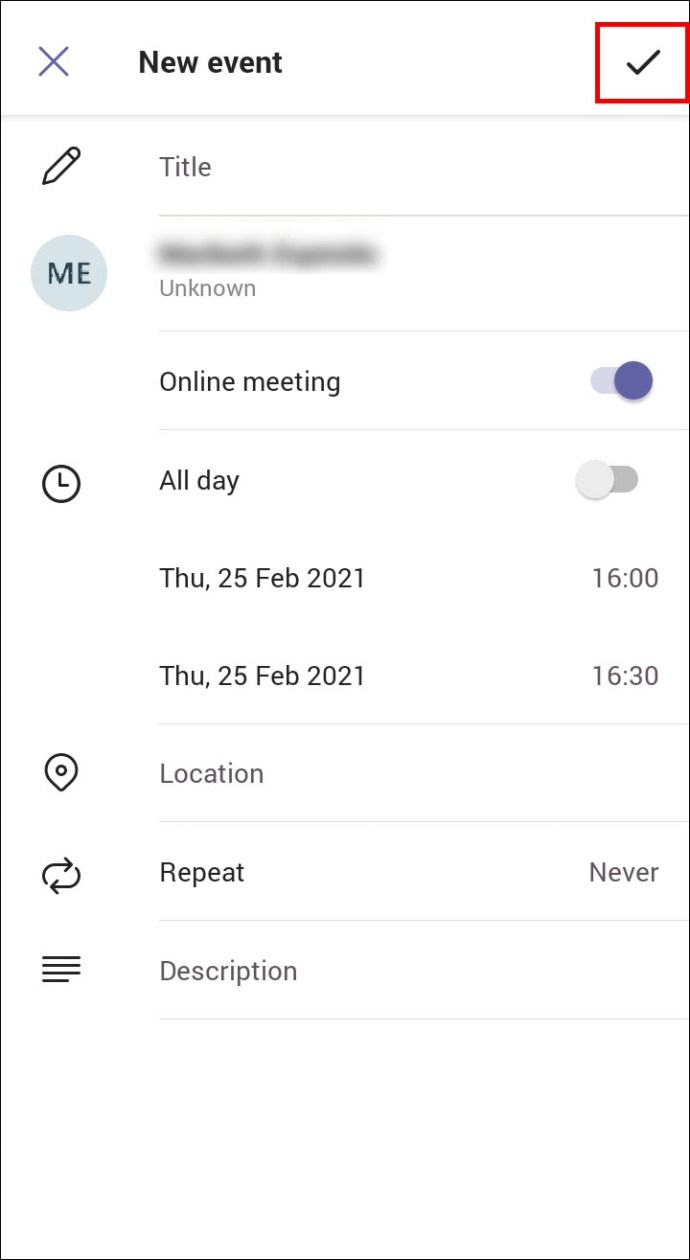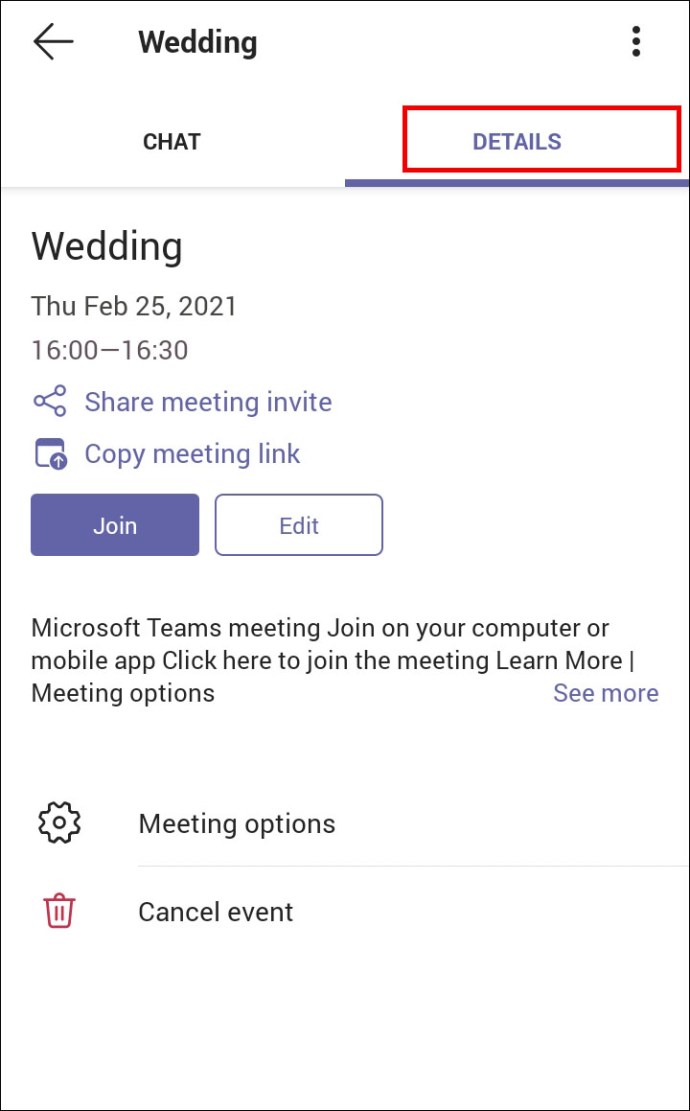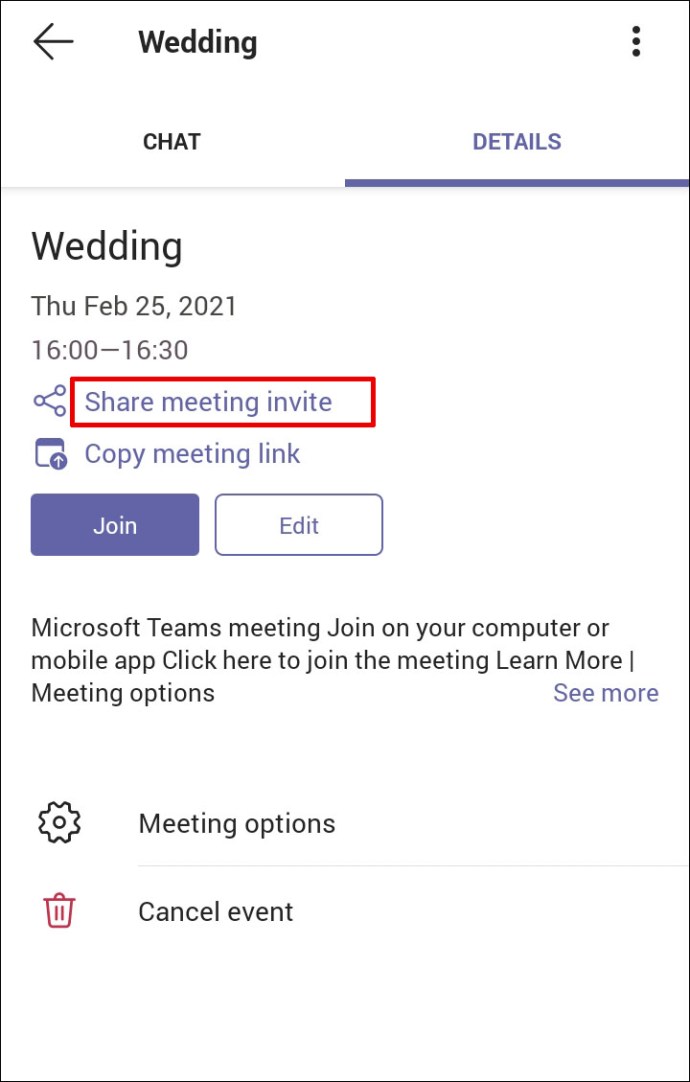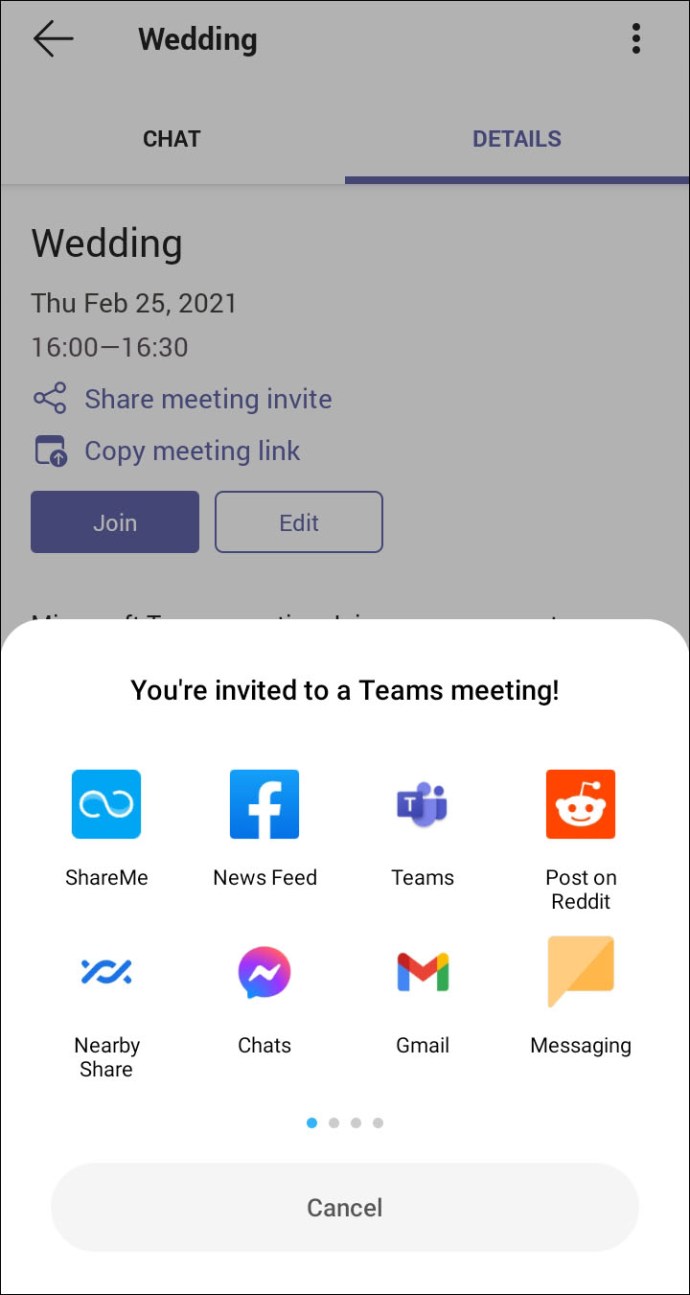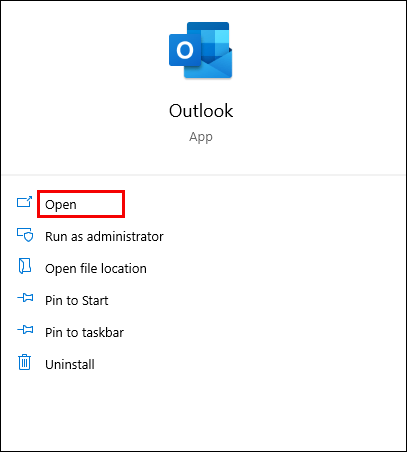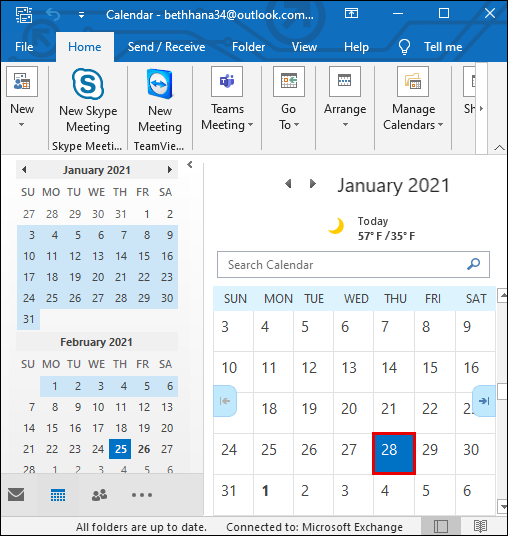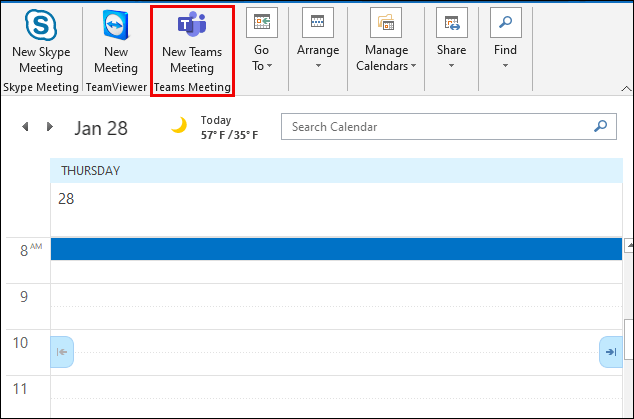Microsoft Teams היא אחת מתוכנות שיתוף הפעולה הטובות והאמינות ביותר לעסקים. זה היה חלק מ-Office 365 מאז 2016, ומאז הפופולריות שלו רק עלתה.
אחת הסיבות שכל כך הרבה חברות מסתמכות על זה לעבודה מרחוק היא כמה קל לקבוע פגישה. אתה יכול לעשות זאת על ידי יצירת קישור ולאחר מכן שיתוף עם אדם בודד או צוות שלם.
מאמר זה ידון כיצד ליצור ולשתף קישור לפגישה ויענה על כמה מהשאלות הנפוצות על Teams.
כיצד ליצור קישור לפגישה עבור Microsoft Teams במחשב
למרות ש-Microsoft Teams זמין גם למכשירים שולחניים וגם למכשירים ניידים, משתמשים רבים מעדיפים את המחשב האישי שלהם מכיוון שהם כבר עובדים עליו.
אם באחריותך לקבוע פגישה חדשה עם אדם אחד או אפילו צוות, זה ידרוש מספר שלבים. הנה איך לעשות את זה:
- פתח את Microsoft Teams לשולחן העבודה והיכנס לחשבון שלך.
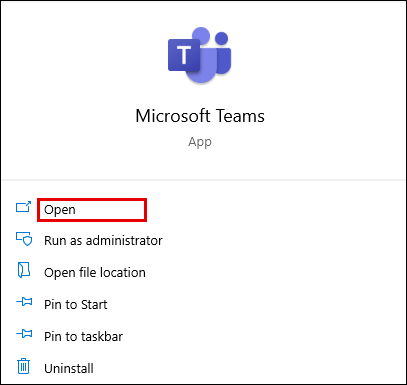
- לחץ על סמל "לוח שנה" בצד שמאל של החלון.
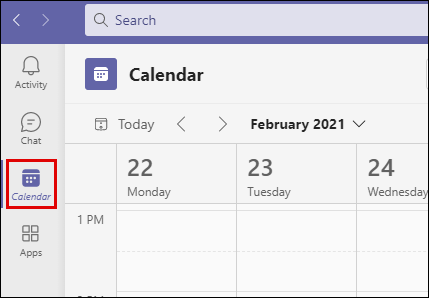
- לאחר מכן בחר "פגישה חדשה" בפינה השמאלית העליונה.
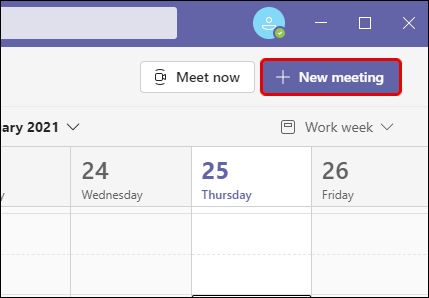
- כאשר הדף הקופץ החדש מופיע, הזן את כל המידע הרלוונטי. תן שם לפגישה, קבע את השעה המדויקת ורשום את כל המשתתפים.
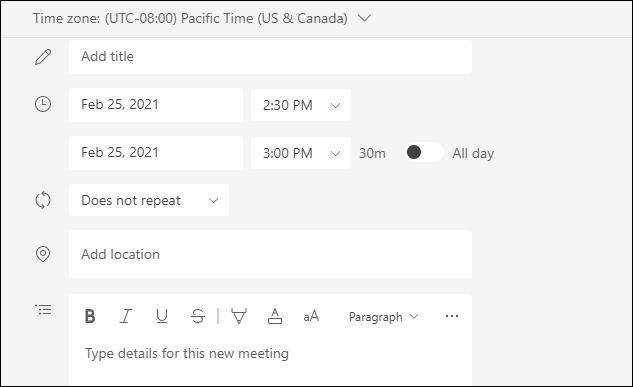
- לאחר שהזנת את כל הפרטים, לחץ על "שמור" בפינה השמאלית העליונה.
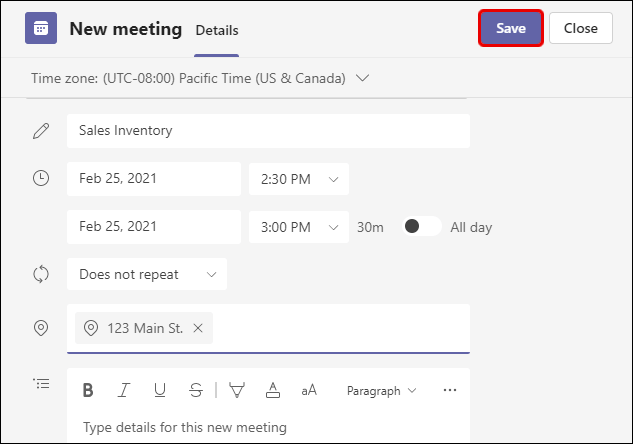
- כאשר הפגישה נוצרת, חזור שוב ללוח השנה של הצוותים. בחר את הפגישה שזה עתה קבעת.
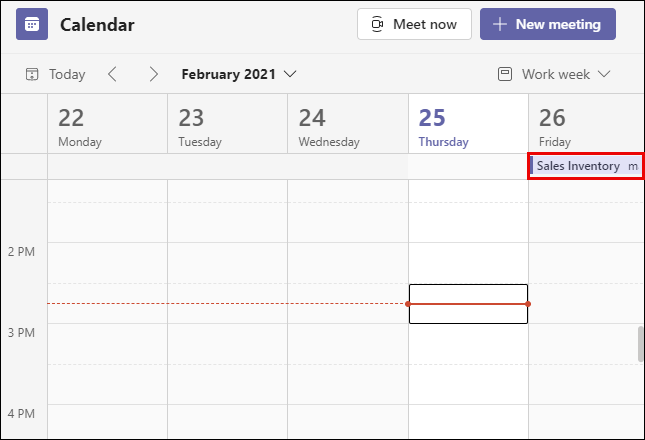
- לחץ על הכרטיסייה "פרטים" של הפגישה ומצא את האפשרות "הצטרף לפגישה של Microsoft Teams".
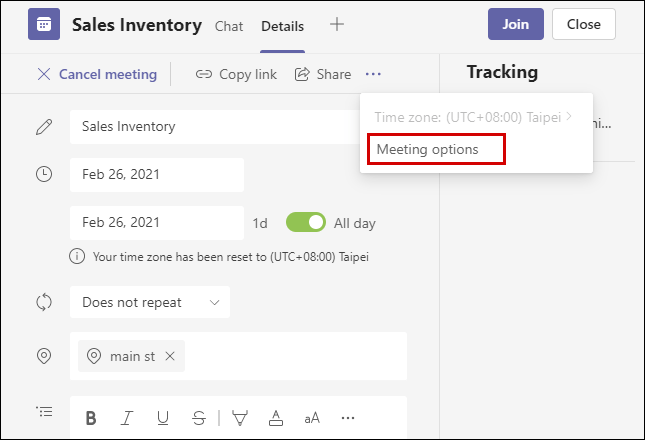
- רחף עם הסמן מעל אפשרות זו ולאחר מכן לחץ עליה באמצעות לחצן העכבר הימני. תראה את האפשרויות "העתק קישור" או "פתח קישור".
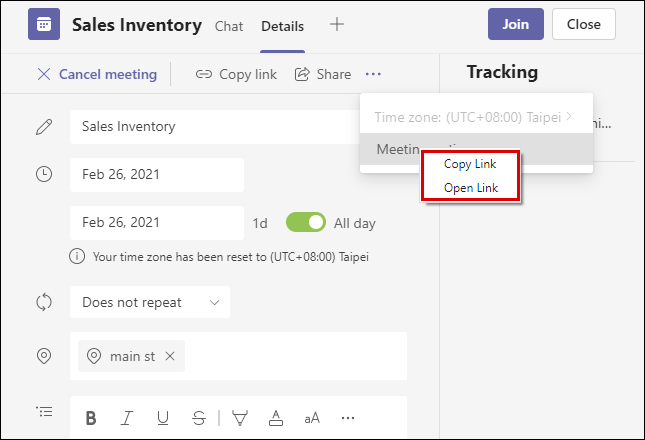
כאשר אתה מעתיק את הקישור לפגישה, אתה יכול להדביק אותו באימייל שלך, ב-Blackboard, או לשלוח אותו דרך כל פלטפורמה אחרת. אנשים שיקבלו אותו יצטרכו ללחוץ עליו כדי להצטרף לפגישת הצוותים המתוכננת.
כיצד ליצור קישור לפגישה עבור Microsoft Teams באייפון
אחת הדרכים שבהן Teams מהווה פלטפורמה רב-תכליתית למקום עבודה מוכחת על ידי העובדה שאתה יכול לקבוע פגישה או להצטרף אליה מכל מקום.
כל עוד יש לך חיבור אינטרנט יציב. זה אומר שאם יש לך Teams באייפון והגיע הזמן ליצור פגישה, זה מה שאתה צריך לעשות:

- הפעל את Teams באייפון שלך והקש על סמל "לוח שנה" בתחתית המסך.
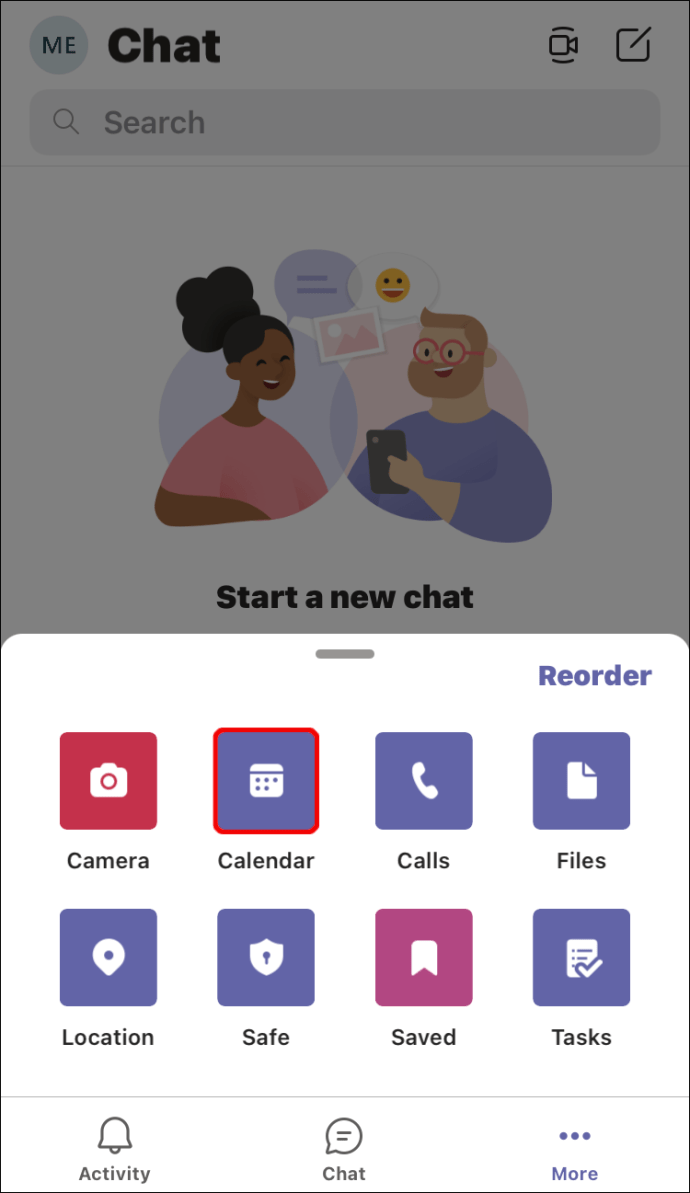
- לאחר מכן הקש על סמל היומן המכיל "+" בפינה הימנית העליונה של המסך.
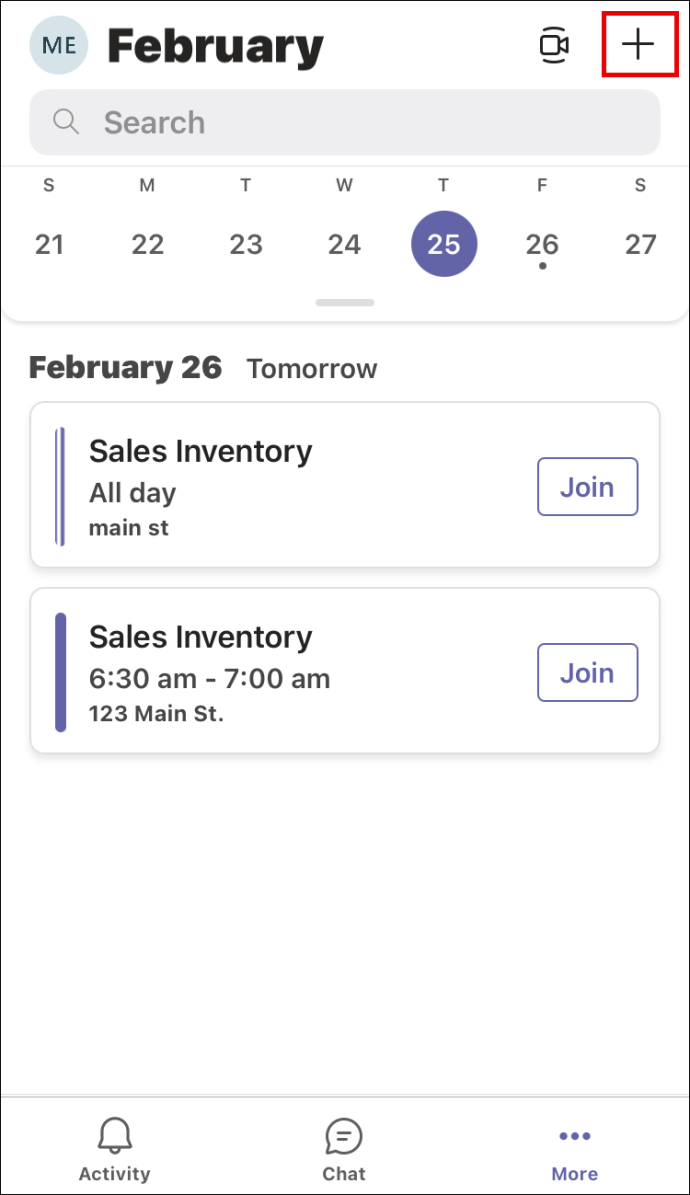
- פעולה זו תיצור פגישה חדשה. הוסף כותרת, משתתפים, הוסף ערוץ אם תשתמש בו וקבע את השעה והתאריך.

- הקש על "בוצע" בפינה השמאלית העליונה של המסך.
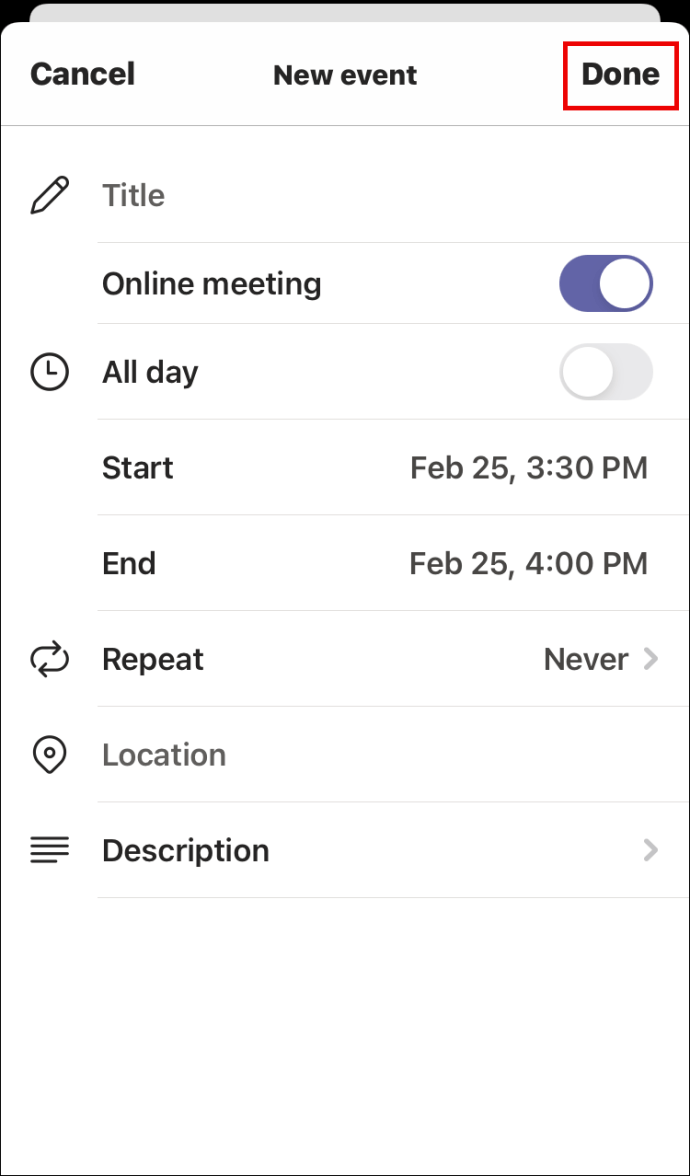
זה ייצור בהצלחה את הפגישה. לאחר מכן, כל מה שאתה צריך לעשות הוא ללכת שוב ללוח השנה ולהקיש על הפגישה שקבעתם. לאחר מכן בצע את השלבים הבאים כדי ליצור קישור לפגישה:
- כשאתה מקיש על הפגישה שקבעת מהלוח שנה, עבור ללשונית "פרטים".
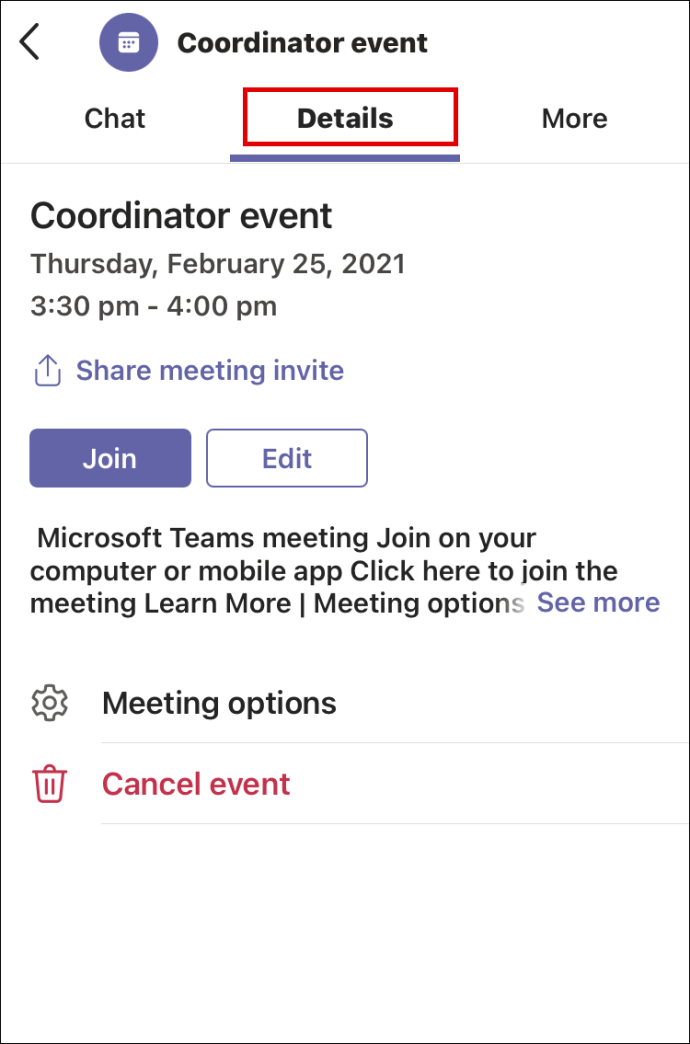
- תחת כותרת הפגישה ופרטי השעה והתאריך, תוכל לראות "שתף הזמנה לפגישה" ליד סמל השיתוף.
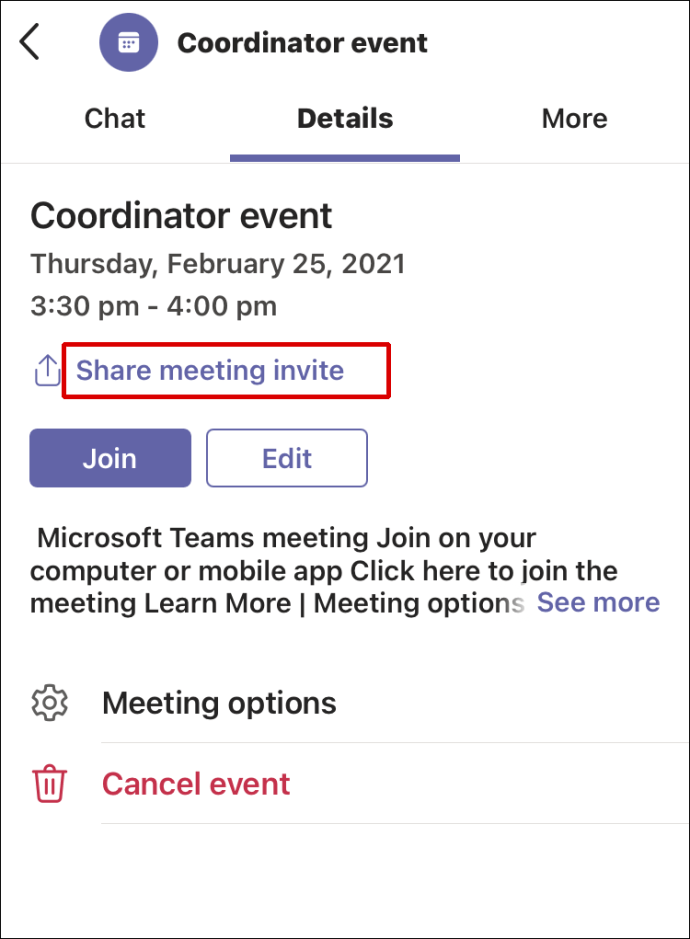
- כאשר תקישו על אפשרות השיתוף, יופיע חלון מוקפץ בתחתית המסך.
- בחר את האפליקציה שבה ברצונך להשתמש כדי לשלוח את הקישור. זה יכול להיות אימייל, WhatsApp, הודעת טקסט, Google Drive, או אפילו לשלוח אותו ישירות למישהו ב-Teams.
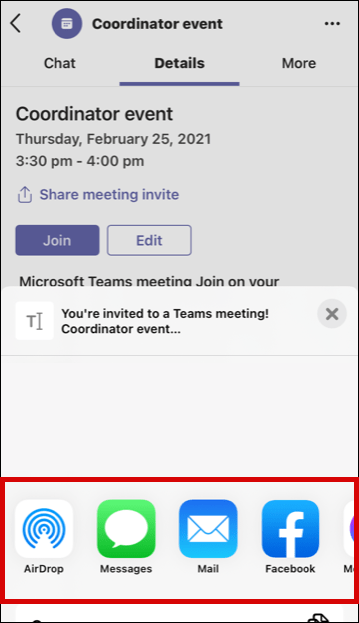
כאשר האדם שאיתו שיתפת את הקישור יקבל אותו, כל מה שהוא יצטרך לעשות הוא להקיש או ללחוץ עליו ולהצטרף לפגישה.
כיצד ליצור קישור לפגישה עבור צוותי Microsoft במכשיר אנדרואיד
זה לא רק שמשתמשי אייפון ואייפד נהנים מהיתרון לקחת את Teams איתם לכל מקום שהם הולכים. אם אתה משתמש אנדרואיד, אתה יכול גם להוריד Teams ולתזמן או להצטרף לפגישה בכמה הקשות בלבד.

למרבה המזל, אפליקציית Microsoft Teams לנייד עבור אנדרואיד פועלת בדיוק כפי שהיא פועלת במכשירי iOS. לכן, אם אתה משתמש אנדרואיד, בצע את השלבים הבאים:
- פתח את Microsoft Teams במכשיר האנדרואיד שלך והקש על "לוח שנה" בתחתית המסך.

- כעת, הקש על סמל לוח השנה עם הסמל "+".
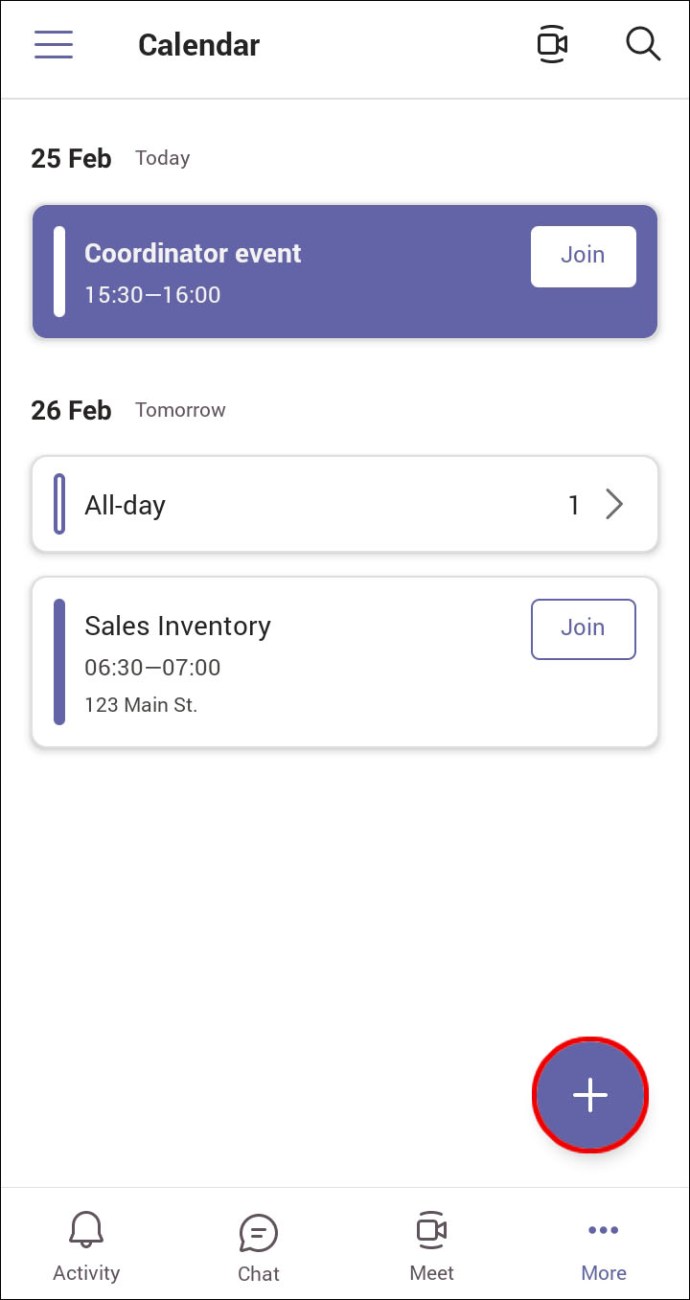
- כעת יצרת פגישה חדשה. המשך לתת שם לפגישה, הוסף משתתפים, הערוץ שבו תשתמש, והקפד להגדיר נכון את השעה והתאריך.
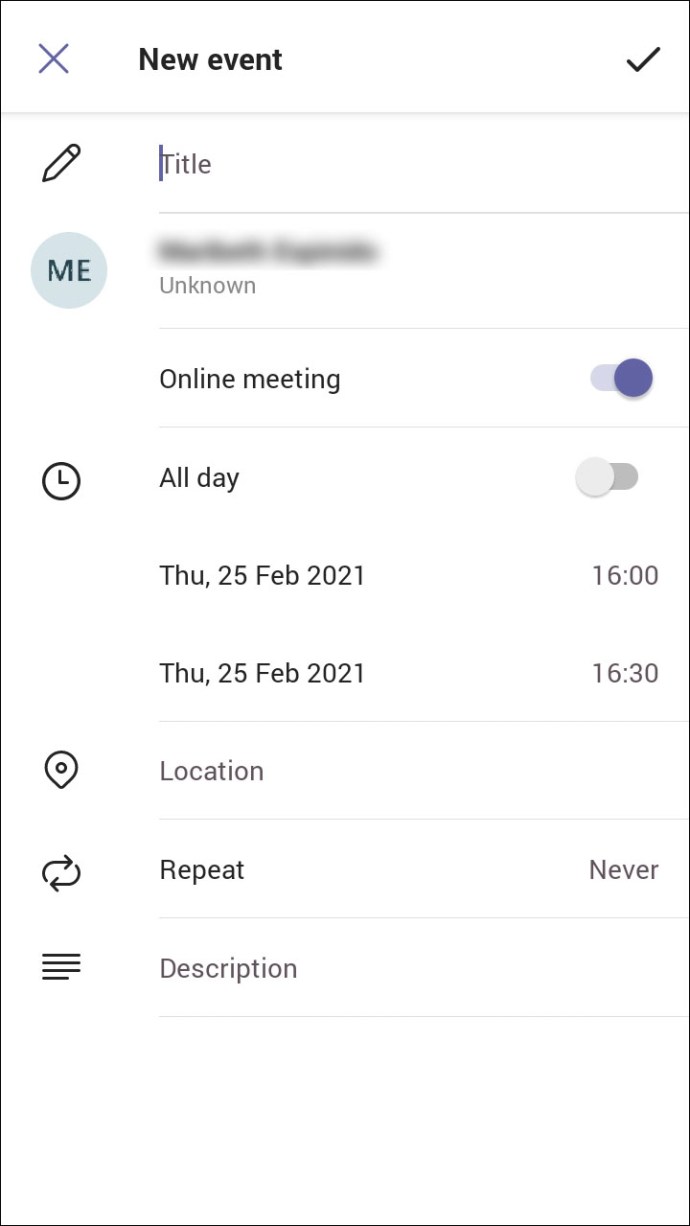
- הקש על סימן הביקורת בחלק העליון של המסך.
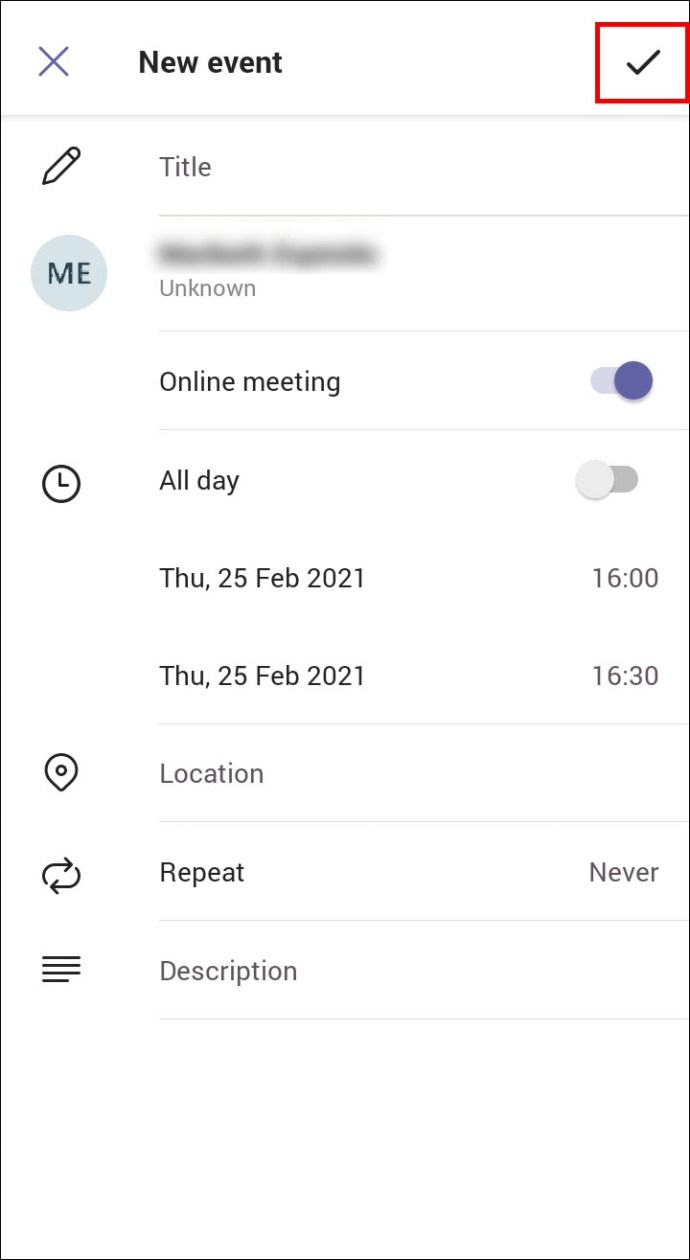
כאשר הפגישה נוצרת, הגיע הזמן לקבל את הקישור לפגישה שתוכל לשתף עם אחרים. הנה מה לעשות:
- הקש על הפגישה המתוזמנת החדשה ולאחר מכן עבור ללשונית "פרטים".
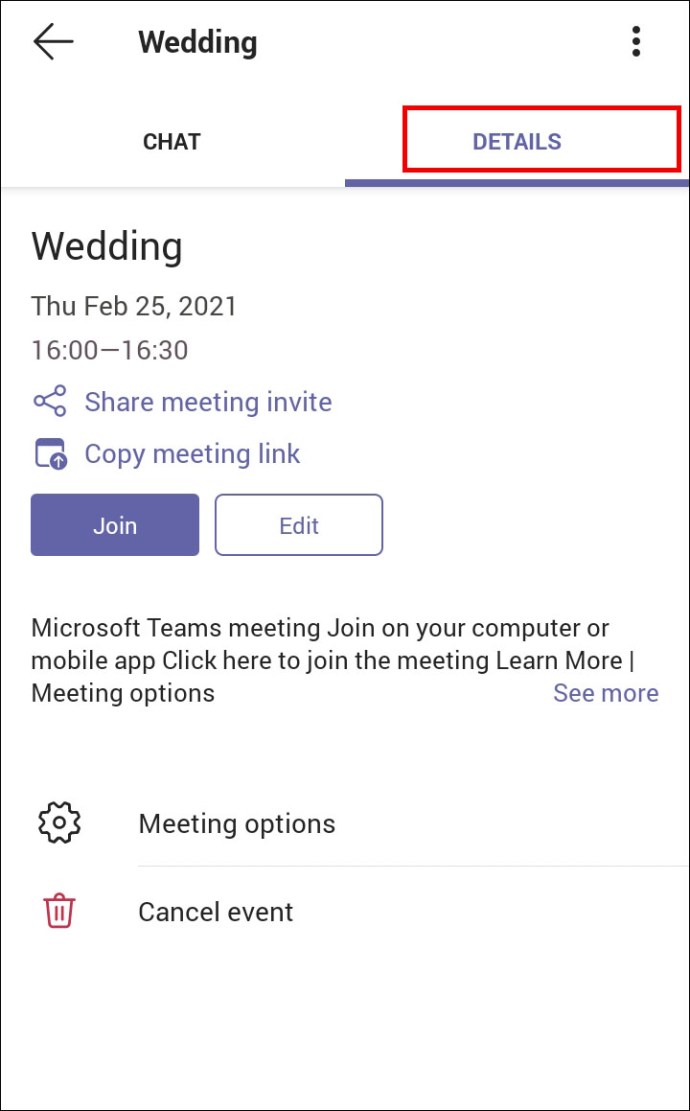
- מצא את "שתף הזמנה לפגישה" מתחת לכותרת ופרטי התזמון של הפגישה.
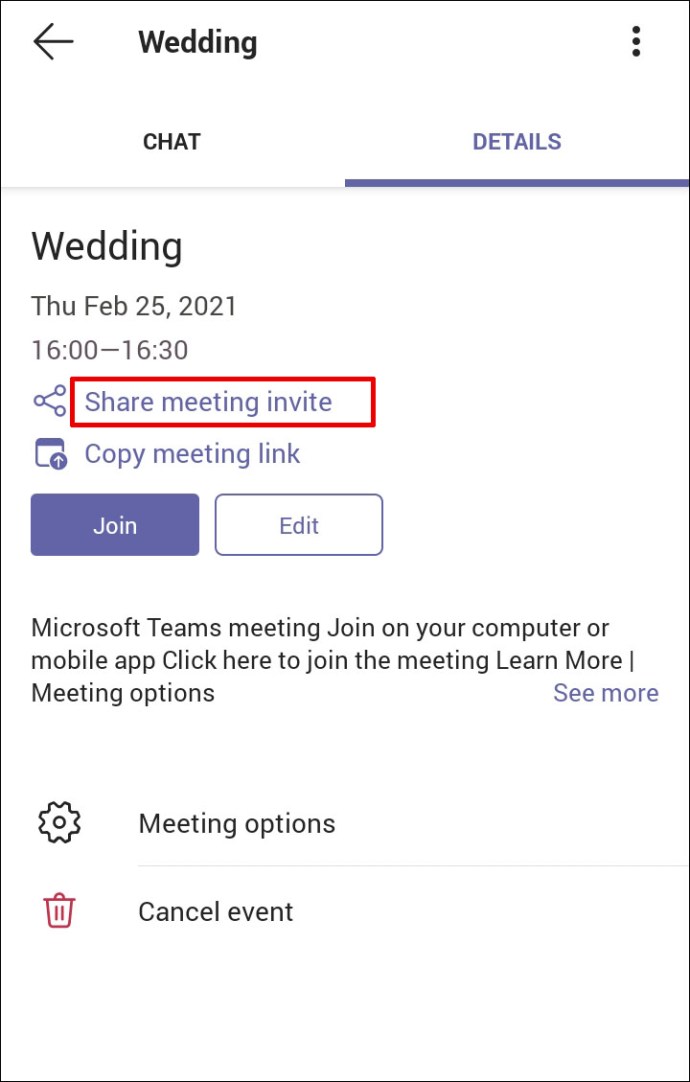
- הקש על אפשרות השיתוף ומהחלון המוקפץ בחר כיצד ברצונך לשתף את קישור הפגישה.
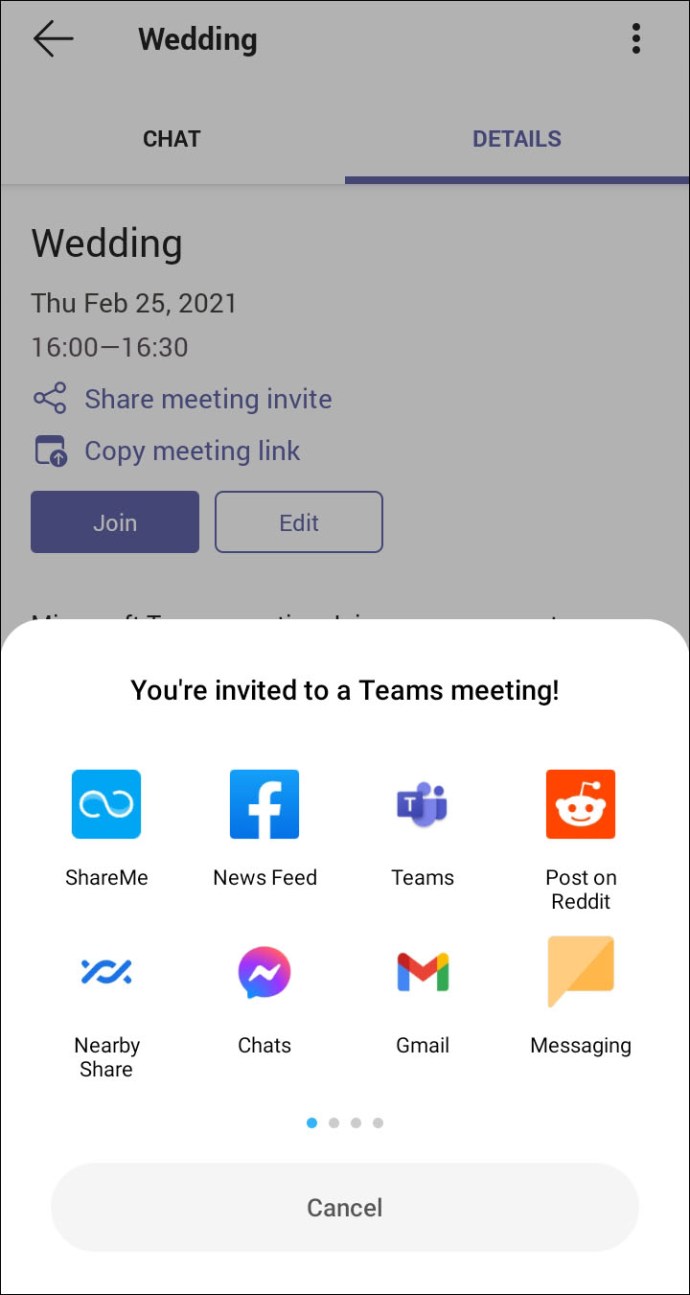
הנמען צריך ללחוץ על הקישור כדי להצטרף לפגישת הצוותים.
כיצד ליצור קישור לפגישה של Microsoft Teams ב-Outlook
Teams הוא חלק מ-Office 365, לכן, אין זה פלא שהוא משולב באאוטלוק. ואם אתה כבר משתמש ב-Outlook לעבודה, אז תשמח לדעת שאתה יכול ליצור פגישה ולשלוח קישור גם דרך Outlook. ראשית, עליך לוודא שיש לך את הגרסה העדכנית ביותר של Outlook. לאחר מכן בצע את השלבים הבאים:
- פתח את לקוח שולחן העבודה של Outlook שלך.
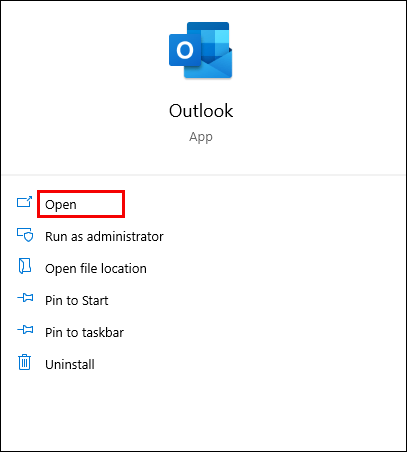
- בלוח השנה, בחר את השעה שבה תרצה לקבוע את הפגישה.
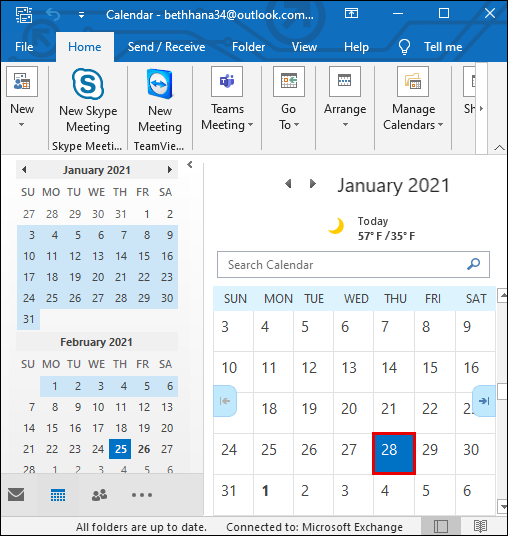
- כאשר חלון הפגישה החדש נפתח, לחץ על "פגישת צוותים" מסרגל הכלים בראש החלון.
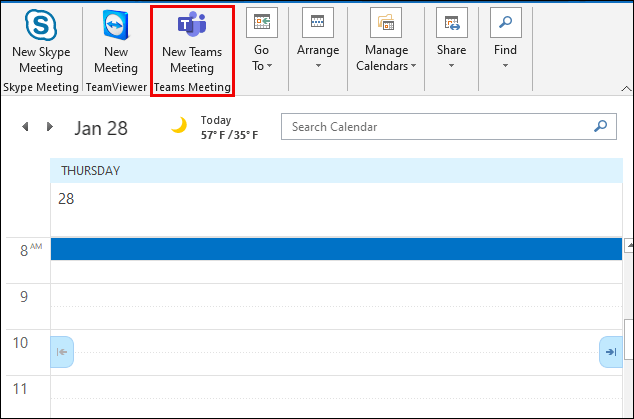
- הוסף את כל פרטי הפגישה, כולל שם, משתתפים, או שנה את השעה במידת הצורך.
- ודא שתחת "מיקום", כתוב "פגישת צוותי מיקרוסופט".
- ניתן גם להוסיף טקסט לגוף ההודעה.
- לחץ על "שלח" בפינה השמאלית העליונה כדי לשלוח את המייל שיכיל את ההזמנה לפגישה.
אבל אולי אתה רוצה לשלוח מייל עם הקישור מאאוטלוק ורק צריך להעתיק את הקישור שנוצר אוטומטית. אם זה המקרה, במקום ללחוץ על "שלח", גלול מטה ומצא את האפשרות "הצטרף לפגישה של Microsoft Teams".
לאחר מכן לחץ עליו באמצעות לחצן העכבר הימני ובחר "העתק היפר קישור". לאחר מכן הדבק את הקישור לפגישה באפליקציה אחרת או שמור אותו למועד מאוחר יותר אם תצטרך להעביר אותו.
שאלות נפוצות נוספות
האם אוכל לתזמן את הפגישה לעתיד כשאני יוצר קישור לפגישה?
כאשר אתה יוצר את הקישור לפגישה של הצוות, הוא יהיה זמין למשך 60 יום. אם לאחר זמן זה אף אחד לא ישתמש בו או יעדכן אותו, הקישור יפוג.
אם מישהו ישתמש בו ביום ה-59, תאריך התפוגה יתאפס ל-60 יום נוספים. אז אתה יכול לתזמן פגישה לעתיד ולשנות את השעה אם תצטרך, הקישור יישאר פעיל כל עוד יש לך את הפגישה במסגרת הזמן הזו.
הצטרפות לפגישת הצוותים בקליק אחד
Microsoft Teams עשוי להיראות בהתחלה כמו פלטפורמה מהממת משהו, אבל בקרוב תבין שהיא אינטואיטיבית ומותאמת לעבודה עם מוצרים אחרים של Microsoft. אם אתה משתמש ב-Outlook לשליחת דואר אלקטרוני ותזמון פגישה, צוותים משתלבים באופן טבעי.
וגם אם אתה לא ואתה רוצה לשלוח קישור למישהו כדי להצטרף לפגישה, בכמה צעדים, תוכל ליצור את הפגישה, להעתיק את הקישור ולשתף אותו עם כל אחד. ואתה יכול לעשות זאת גם במחשב וגם במכשיר הנייד.
האם אתה משתמש יותר ב-Teams במחשב או בסמארטפון? ספר לנו בקטע ההערות למטה.